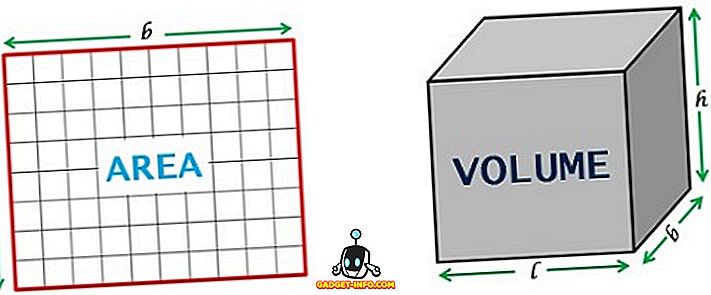Outlook 2007, 2010, 2013 या 2016 में एक रिमाइंडर नहीं हटा सकते? मुझे हाल ही में यह बहुत ही अजीब समस्या थी, जहाँ मैंने आउटलुक में एक कैलेंडर ईवेंट बनाया था, जिसके साथ एक रिमाइंडर भी जुड़ा हुआ था, यह घटना बीत गई, मैंने रिमाइंडर को खारिज कर दिया, लेकिन यह नहीं चलेगा! हर बार जब मैंने आउटलुक खोला तो अनुस्मारक पॉप अप हो गया।
इतना ही नहीं, मैंने यह सोचकर कैलेंडर ईवेंट को हटा दिया कि उसे रिमाइंडर से छुटकारा मिल जाएगा, लेकिन ऐसा नहीं हुआ! तो अनुस्मारक अभी भी रहता है, हालांकि इसके साथ जाने के लिए कोई घटना नहीं है! अजीब!
अंत में, मुझे पता चला कि फ़ोरम पोस्ट से रिमाइंडर कैसे निकालना है और यह आउटलुक रिमाइंडर को डिलीट करने के लिए आपको बहुत क्रेजी है।
Outlook अनुस्मारक हटाएं
चरण 1: स्टीफन ग्रिफिन की वेबसाइट से MFCMAPI (Microsoft Exchange Server MAPI संपादक) डाउनलोड और इंस्टॉल करें। दुर्भाग्य से, यह अब Microsoft से उपलब्ध नहीं है।
चरण 2: प्रोग्राम खोलें और फिर शीर्ष मेनू से सत्र पर क्लिक करें और लॉगऑन और डिस्प्ले स्टोर टेबल चुनें ।

स्टेप 3: डायलॉग में आउटलुक चुनें जो प्रोफाइल का चयन करता है । ओके पर क्लिक करें।

चरण 4: अब " मेलबॉक्स" "आपका नाम " कहने वाले प्रोफ़ाइल पर डबल-क्लिक करें

चरण 5: एक नई विंडो पॉप अप होगी। विस्तृत करें रूट “” मेलबॉक्स और फिर अनुस्मारक प्राप्त करें । अगर यह सीधे रूट के तहत नहीं है, तो यह फाइंडर के तहत हो सकता है। फिर उस पर राइट-क्लिक करें और ओपन कंटेंट टेबल चुनें ।

चरण 6: अब अनुस्मारक को ढूंढें जो आप इसे हटाने और हटाने में सक्षम नहीं हैं। आपको प्रेषक, से और विषय क्षेत्रों द्वारा अनुस्मारक की पहचान करने में सक्षम होना चाहिए।

चरण 7: यदि, किसी कारणवश आप यहाँ अनिर्धारित रिमाइंडर नहीं खोज पा रहे हैं, तो आप रूट के तहत पूरे रिमाइंडर फ़ोल्डर को हटा सकते हैं। Outlook प्रारंभ होने पर रिमाइंडर फ़ोल्डर को फिर से बनाया जाएगा।
ध्यान दें कि यदि आप रिमाइंडर फ़ोल्डर को हटाते हैं, तो अलर्ट विंडो के पॉप अप होने पर " हार्ड डिलीशन " का चयन न करें। बस! अब रिमाइंडर आउटलुक में दिखाई नहीं देगा और आप उन परेशान पॉपअप को यह कहते हुए नहीं रखेंगे कि आप नियुक्ति से चूक गए हैं! का आनंद लें!